Лайтрум — что это за программа и какие у нее возможности? (Adobe Lightroom)

Приветствую. В данном материале рассказано о предназначении программы Лайтрум, некоторых возможностях, отличие от Фотошопа, а также как удалить.
Лайтрум — что это за программа? (Lightroom)
Профессиональный редактор цифровых изображений, имеющий предустановленные пресеты обработки, можно загрузить дополнительные (платные).
Разработчик — компания Adobe, которая создала Photoshop.
Пресеты представляют из себя заготовленные настройки, переключаться между которыми можно одним кликом, оценивая эффекты/изменения изображения.
Особенность софта — редактирование изображения происходит без изменения исходного файла. Все изменения производятся в отдельно созданных рабочих файлах, именуемыми версиями.
Лайтрум позволяет выполнить полный цикл обработки фото — начиная от импорта с камеры, заканчивая размещением в сети Интернет. Готовый результат можно легко интегрировать в макеты для печати, создавая красочные слайд-шоу, а также загружать в популярные социальные сети — Facebook, SmugMug, Flickr.
Что такое Adobe Lightroom


Лайтрум — основные возможности
Рассмотрим некоторые возможности и особенности:
- Преобразование фото в черно-белое, корректировка баланса белого, коррекция кривых/экспозиций, удаление искажения обьектива, добавление эффектов.
- Используя формат RAW (необработанные данные, полученные прямо с фотоматрицы) можно изменять фотографии без изменения оригинальных файлов, после — сохранить результат в желаемом формате/разрешении.
- Поддержка прямой работы с данными SD-карты фотоаппарата.
- При добавлении фото можно добавить ключевые слова (метки), создавать коллекции для удобного и быстрого поиска фото в будущем.
- Нанесение водяных знаков и других метаданных.
- Кроме штатных пресетов Лайтрум можно купить сторонние — других авторов (например пресет для создания романтической композиции). Никто не запрещает создавать собственные для экономии времени и исключения ошибок при обработке.
- Некоторые встроенные пресеты: черно-белые фильтры, параметры тона, некоторые цветовые тона, эффекты.
- Точная настройка тонов.
- Удаление лишних областей (пятен), эффекта красных глаз.
- Пакетное редактирование фото используя пресеты.


Lightroom и Photoshop — в чем разница?
Основная задача Лайтрум — максимально точная передача данных, которые были запечатлены камерой. Поэтому редактор может подхватывать данные сразу с карты памяти фотоаппарата. Присутствуют эффекты, цветокоррекция. Поэтому Лайтрум — софт фотографа.
Photoshop позволяет выполнять с изображениями любые действия — убрать лишнее, добавить недостающее, заменить обьекты, сколлажировать несколько фотографий. Photoshop — софт цифрового художника, графического дизайнера.
Лайтрум — удаление программы
- Зажмите Win + R > вставьте команду appwiz.cpl > нажмите ОК.
- Откроется окно установленного софта. Находим Adobe Lightroom, нажимаем правой кнопкой > выбираем Удалить.
- Следуем инструкциям мастера деинсталляции.
Перед удалением сохраните личные пресеты, результаты редактирования изображений и другие важные данные.
Заключение
- Лайтрум — популярный редактор фотографий и изображений с поддержкой пресетов.
- Пресеты — предустановленные настройки, присутствуют готовые, также можно создавать собственные или скачать готовые, других авторов.
Источник: 990x.top
Лайтрум программа что это
Будь в курсе последних новостей из мира гаджетов и технологий
iGuides для смартфонов Apple

10 причин, почему мобильный Adobe Lightroom — одно из лучших приложений для редактирования фотографий

Георгий Лямин — 17 сентября 2019, 17:42
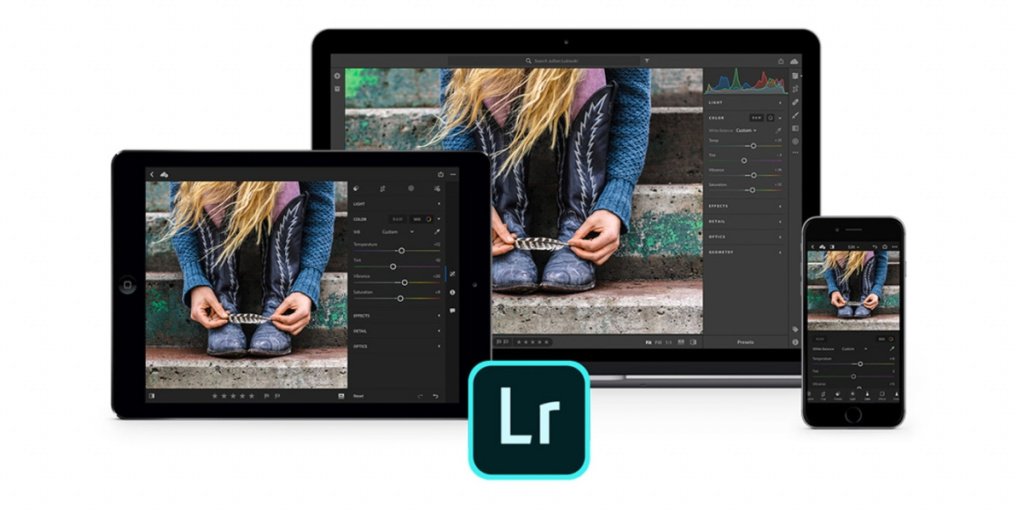
Большинство пользователей, особенно которые знакомы с настольной версией приложения, утверждают, что Adobe Lightroom — самый лучший редактор фотографий для смартфонов и планшетов. Существует множество причин для такого утверждения, из-за которых с ним сложно не согласиться. Мы нашли, как минимум, 10 пунктов, по которым Lightroom если не лучший, то один из самых лучших мобильных редакторов для фото. Стоит отметить, приложение не лишено недостатков, поэтому мы о них также поговорим.
Цена
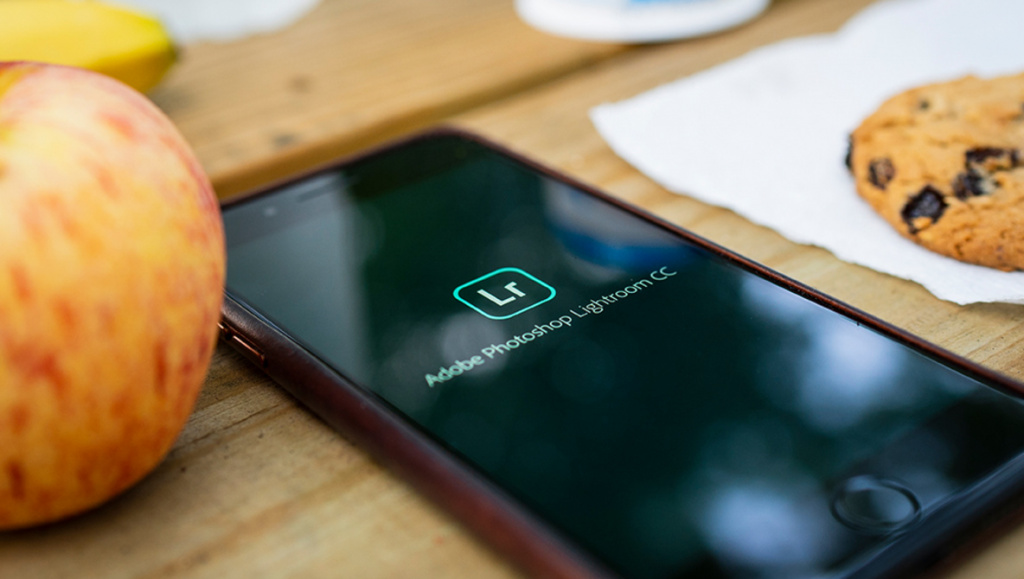
- «Фотографам» — включает настольные версии Lightroom и Photoshop, а также 20 ГБ облачного хранилища за 499 рублей в месяц;
- «Для учащихся» — все приложения Adobe CC, 100 ГБ в облаке за 1030 рублей в месяц.
Что теряют пользователи бесплатной версии:
- Облачное хранилище
- Поддержка RAW
- Adobe Sensei — эта функция идентифицирует и маркирует снимки для быстрого и удобного поиска
- Редактирование выборочных областей. Если вы хотите вносить выборочные корректировки, то придется приобрести подписку.
- Восстанавливающая кисть. Она позволяет удалять ненужные объекты из кадра.
- Общий доступ
- Пакетное редактирование. Эта возможность значительно экономит время при обработке большого количества изображений
Облачная синхронизация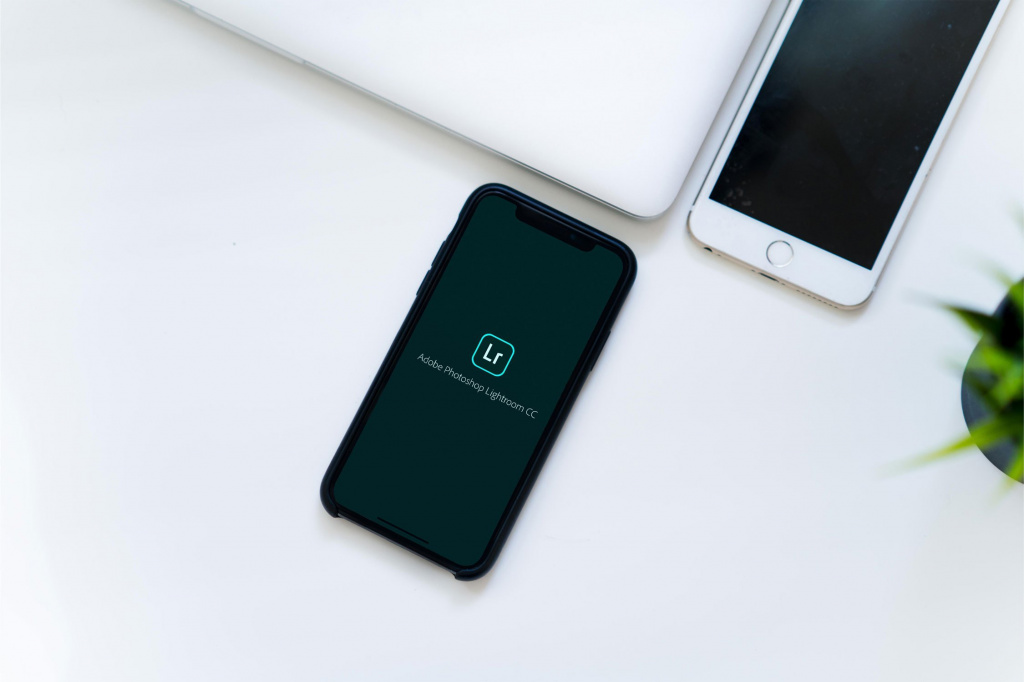
Это одна из самых сильных сторон Lightroom. Все файлы и изменения хранятся в облаке, поэтому вы сможете получить доступ к своим изображениям с любого устройства. Это позволяет с легкостью продолжать редактирование на компьютере или наоборот — на смартфоне или планшете. Помимо этого имеется возможность доступа к Lightroom с помощью браузера, поэтому можно даже не устанавливать приложение на ПК.
Поддержка RAW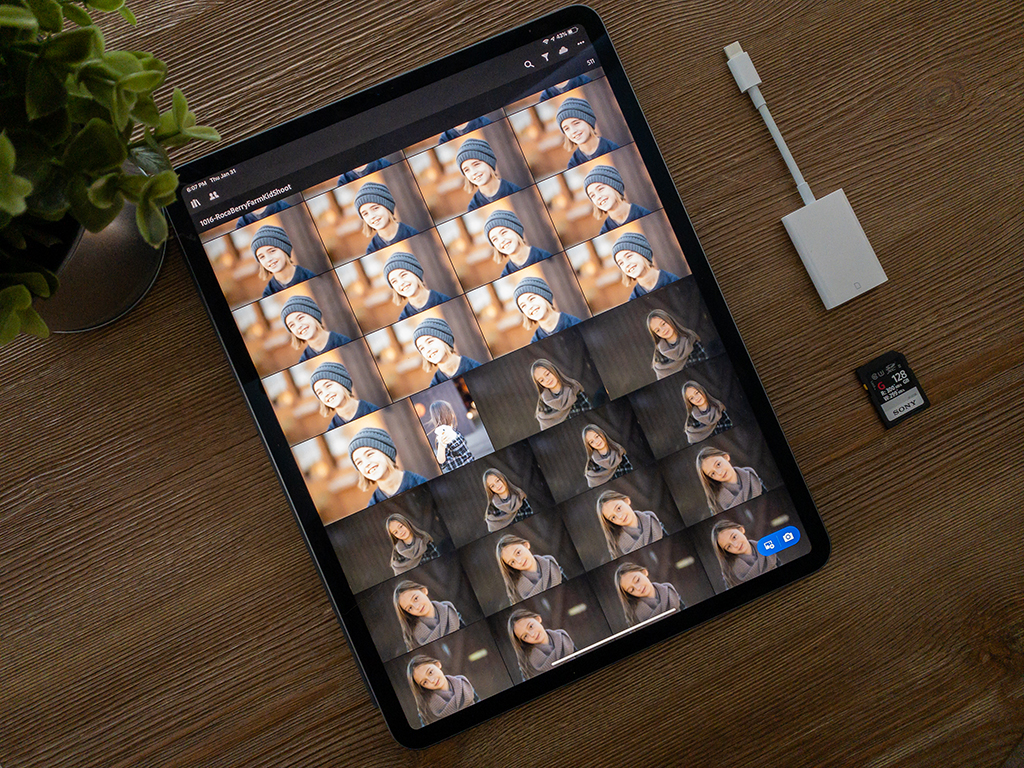
RAW — «сырой» файл необработанного изображения. Он сохраняет все данные, которые были получены матрицей устройства. Из-за этого он весит намного больше привычного JPEG, за счет этого RAW открывает намного больше возможностей для редактирования и коррекции.
Некоторым пользователям нравится экспериментировать со съемкой в «сыром» формате. Вы можете редактировать RAW-файлы с камеры смартфона, а также и с других камер, включая полноформатные зеркальные и беззеркальные.
Много инструментов редактирования
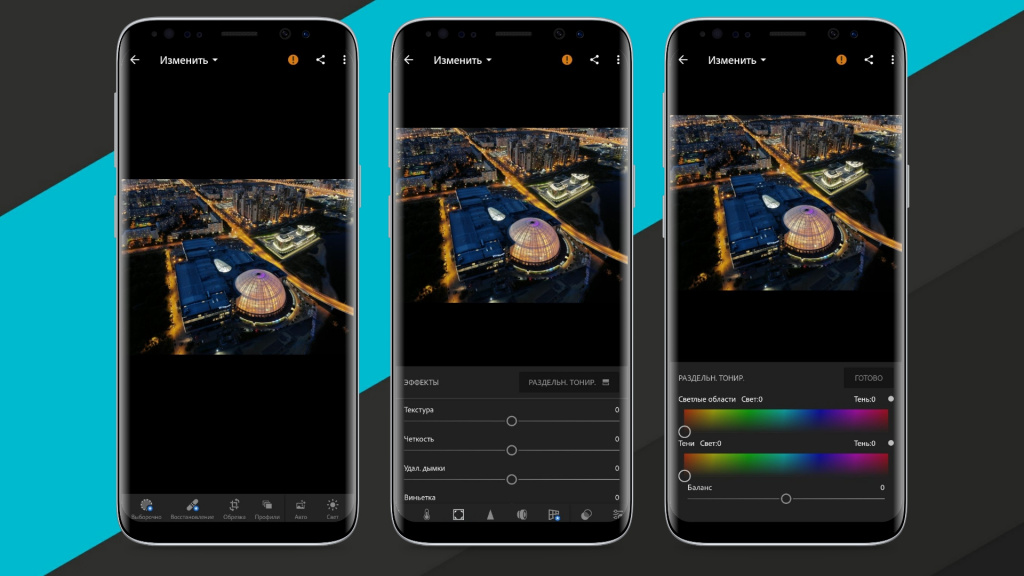
Когда дело доходит до возможностей редактирования, то можно с уверенностью заявить, что мобильная версия Lightroom вполне может конкурировать с некоторыми полноценными приложениями для десктопов. Пользователям доступны управление экспозицией, контрастом, бликами, тенями, цветом, оттенками, температурой, насыщенностью, резкостью, светлыми и темными участками, резкостью, а также шумоподавлением, кадрированием, геометрией и многим другим. Помимо этого имеется «волшебная» кнопка автоматической настройки и крутые профили для быстрой коррекции.
Стоит отметить, что пользователи с платной подпиской еще ближе к полноценной версии за счет таких дополнительных функций, как выборочные настройки, восстанавливающие кисти, коррекция перспективы и градиенты.
Удобный интерфейс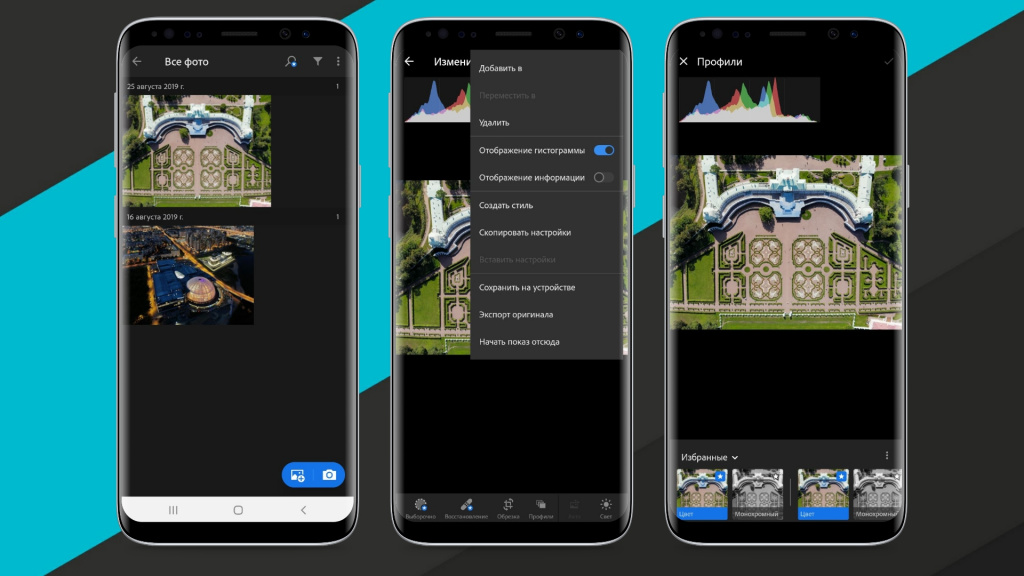
Большинство приложений для обработки фото оснащены оптимизированным интерфейсом под мобильные устройства. Разработчики Lightroom пошли еще дальше, потому что им удалось найти баланс между огромным набором возможностей и удобством управления на сенсорных экранах.
Производительность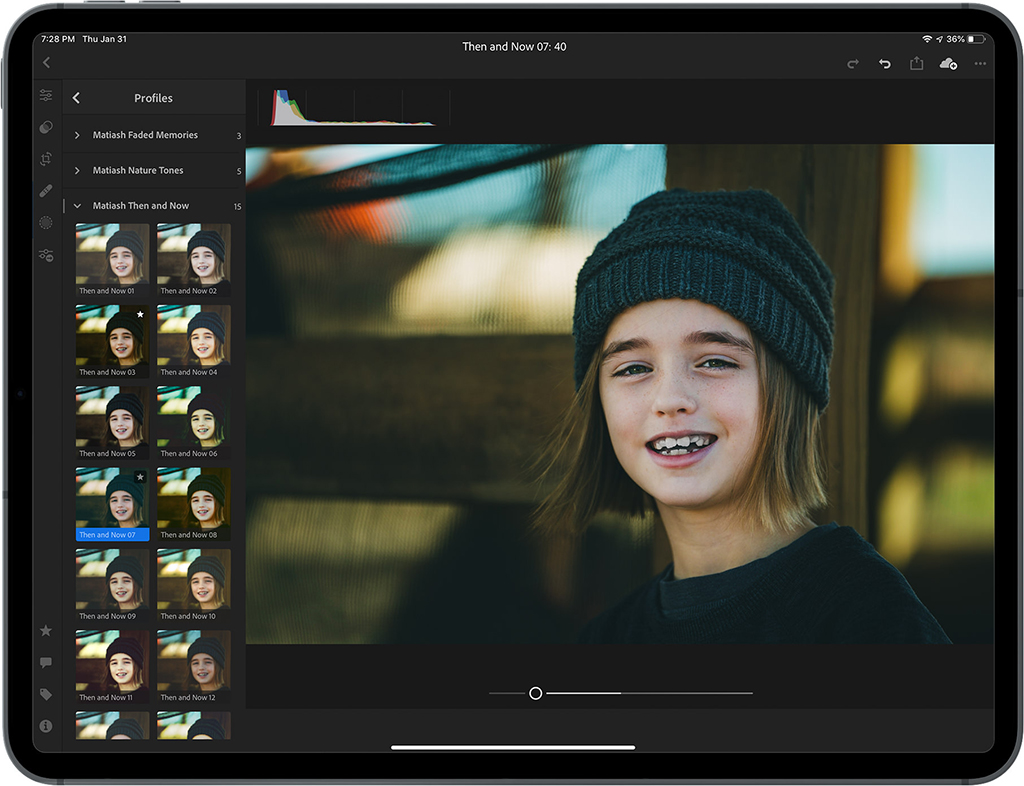
Запуск Photoshop, Lightroom или другого фоторедактора требует немалых ресурсов от компьютеров. Мобильная версия приложения для обработки фотографий от Adobe наоборот запускается очень быстро и может похвастаться высокой производительность, как на флагманах, так и на устройствах среднего и бюджетного сегмента. На iPad Pro приложение Lightroom вполне может заменить десктопный аналог.
Пакетное редактирование
Снимки одной фотосессии, сделанные при одинаковых условиях освещения, больше не нужно будет обрабатывать по отдельности. Пакетное редактирование сэкономит уйму вашего времени, позволяя копировать и вставлять правки. После пакетной обработки вы сможете перейти к любому изображению для более точной настройки.
Общий доступ
Для владельцев подписки Adobe CC присутствует возможность создания общих веб-галлерей, таким образом не придется пересылать большое количество изображений или использовать сторонние сервисы. Все изображения Lightroom хранятся в облаке и вы сможете с легкостью ими поделиться.
Встроенная камера
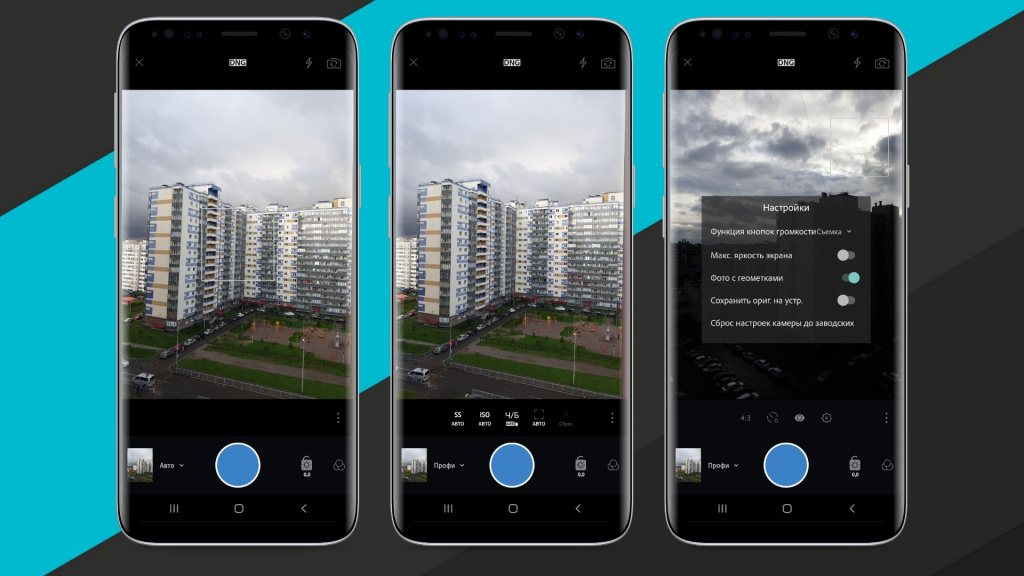
Большинство пользователей, возможно, проигнорируют эту возможность, но, тем не менее, есть одна причина, за которую можно полюбить эту функцию. У встроенной камеры имеется ручной режим, которого нет в некоторых популярных устройствах, таких как iPhone или Google Pixel.
Упорядоченное хранение
Изначально Lightroom задумывался не только как инструмент для редактирования, но и как средство организации и хранения фотографий. То же самое относится к мобильной версии, которая аккуратно отсортирует все ваши снимки по папкам и альбомам. Помимо этого, Adobe Sensei распознает объекты на снимках и маркирует их. Вы также сможете вносить пометки вручную для более точного поиска. Кроме того в разделе «Люди» снимки сортируются при помощи распознавания лица.
Фотографии в безопасности
В основе мобильной версии Lightroom лежит облако Adobe CC, поэтому не нужно беспокоиться о сбоях жестких дисков, потери карт памяти, краже смартфона или о любых других неприятностях, которые связаны с использованием локального хранилища. Все фотографии копируются на сервера Adobe.
Минусы Lightroom
- Облако. Хранение снимков в облачном хранилище стоит денег. Подписка предполагает два варианта — 20 ГБ или 1 ТБ. За дополнительный придется заплатить.
- Водяные знаки. В приложении была добавлена функция экспорта изображений с водяными знаками, но она ограничена только текстом. Добавить логотип не получится.
- Цена. Мобильный Lightroom можно использовать бесплатно, но многие интересные функции доступны только для подписчиков. Цена за подписку не такая уж и маленькая.
- Отсутствуют продвинутые возможности редактирования. Слои и другие сложные по-прежнему недоступны, для всего этого потребуются редакторы Photoshop или GIMP.
Источник: www.iguides.ru
Все о LIGHTROOM: обработка фото, преимущества над фотошопом
Lightroom (лайтрум) – это графический редактор для работы с цифровыми фотографиями. По сути, брат фотошопа, но в более упрощенном варианте. Он используется для проявки цифровых негативов, то есть для обработки и конвертации RAW файлов в другие форматы.

Лайтрум обработка – это переходной подготовительный этап, который проходит фотография перед сдачей ее в печать или последующей обработкой в фотошопе.
Как обработать фото в лайтруме

В лайтруме можно одновременно обрабатывать большое количество фото, применяя к ним как автоматические настройки, так и вручную. Это особенно полезно если вы снимаете репортажи или же если съемка велась в одинаковых условиях.
Также в light room очень хорошо реализован блок для поштучной обработки файлов. Удобное расположение всех инструментов сокращает время работы фотографа, их возможности – дают пищу самому неординарному воображению.

На уроке lightroom часто говорится о стандартах. К примеру, один раз осуществив вручную настройки для фото одной и той же фотосессии, их можно сохранить и накладывать поочередно на все фото.

В lightroom можно работать с отдельными частями изображения, удалять лишние объекты на фотографии, обрезать фото, по отдельности редактировать цветовые блоки, корректировать резкость и цифровые шумы. В целом, если вы снимаете в RAW, то лайтрум является лучшей программой для работы с этим форматом.
Как сохранить фото в лайтруме
Сохранять фото в лайтруме из RAW формата можно в любой формат и в любом размере, как для печати или WEB, так и для последующей обработки фотографии в фотошопе на ваше усмотрение. Это делается в специальном окне сохранения изображения в два клика.

Преимущества лайтрума над фотошопом
Одним из главных отличий Lightroom от Photoshop является то, что он на самом деле не редактирует фотографии и не перемещает их в разные места на ПК. Все произведенные изменения сохраняются в отдельном файле под названием Каталог – что-то вроде сборника инструкций о том, как каждое фото должно обрабатываться.

Lightroom – это как вездеход, и в отличие от фотошопа он более проворный, легкий, может выполнять множество задач, на которые у фотошопа уйдут добрых 20-30 минут. Но этот вездеход просто не может конкурировать с мощными грузовыми автомобилями, когда речь идет о сложной работе с изображением, скажем для Forbes или же Vogue.
Lightroom работает гораздо более прямо без наличия различных слоев, с использованием минимального количества нужных инструментов, но и меньшей гибкостью и содержит только необходимые фильтры в отличии от фотошопа, где их могут быть тысячи.
Еще один козырь Lightroom – это организация работы фотографа. Так как Lightroom разработан специально для нужд фотографов-любителей и профессионалов, ему по силам все этапы от импортирования изображений с карты памяти до сортировки, редактирования, копирования и, безусловно, их подготовки к печати.

Lightroom имеет поддержку виртуальных папок и ключевых слов, чтобы содействовать фотографу в оперативном поиске изображения. Этот редактор можно использовать также и для создания фотокниги или применять в слайд-шоу. Многие профессиональные фотографы месяцами даже не открывают Photoshop, потому что Lightroom предоставляет им все необходимые возможности обработки изображения.
Быстрая обработка в лайтрум
Максимально быстрая обработка фото за 5-7 минут осуществляется в такие этапы с помощью обыкновенного ползунка:
- Коррекция температуры
- Настройка необходимой экспозиции
- Добавление и удаление теней
- Корректировка яркости и контраста фото
- Добавление четкости, резкости и сочности изображения
- Убавление насыщенности до уровня природных тонов
- Корректировка цветов всей фотографии и отдельных ее частей
- Шум на уровне 35-40 позиции ползунка
- Минимальная ретушь объекта с помощью растушевки, сглаживания и клонирования для ликвидации мелких дефектов фото.
Ваше изображение готово!

Профессиональная обработка в лайтрум
Профессиональная обработка изображения в лайтрум может длится от 1 до 3 часов и осуществляется в 10 основных этапов:

- Создание цветовой фотографии: цветная, черно-белая, сепия, ретро и другие стили
- Применение сплит-тонирования изображения
- Детализация и тщательное удаление микрошума
- Коррекция объектива
- Трансформация фотографии с помощью наложенных эффектов
- Кадрирование, тщательное удаление пыли и микропятен
- Работа с градиентным фильтром
- Работа с радиальным фильтром
- Настройки корректирующей кисти и ее применение на отдельных участках изображения
- Создание пресетов, экспорт, импорт изображения или групп
Обработка изображения в лайтрум на смартфоне

Adobe Lightroom mobile используется для срочной обработки изображения в экстремальных условиях, когда нет возможности добраться до компьютера и уделить этому процессу хотя бы минут 7. Итак, вAdobe Lightroom mobileваши возможности обработки изображения происходят в такие этапы: 1.Корректировка заваленного горизонта с помощью выравнивания и прокручивания 2.Использование шаблонных автоматических настроек в таких инструментах как температура, экспозиция, тени, контрастность, яркость, шумы, баланс белого, резкость, тональность, растушевка, сглаживание. Все это осуществляется в разделе «Бейсик» или «Базовые настройки» 3.Автоматическая настройка в один клик под названием «Автотон», мгновенно загонит все цвета почти в минусовой уровень, чтобы «вытащить» пересвеченные или затемненные детали и поправить экспозицию 4.Применение выборочной коррекции цвета, которая выглядит на экране смартфона в виде нескольких разноцветных шариков по центру. Эти шарики можно вручную отклонять в тут или иную сторону фото и менять при этом всего три параметра: тон, насыщенность и светимость 5.Добавление контраста с помощью кривых, также изгибающихся в необходимую сторону вручную 6.С помощью инструмента «Удаление дымки» можно подсветить некоторые области фото, чтобы создать эффект солнечного света, тумана, дыма или же пара. Особенно этот эффект будет полезен для тех, кто редактирует пейзажные фото или фото, в которых объекты находятся на открытом пространстве.
Как видите редактор lightroom – это простой, незаурядный, но чрезвычайно полезный инструмент обработки фото от 5 минут до 3 часов на любом гаджете. Значительно легче, быстрее, практичнее и не менее профессиональный, чем фотошоп, лайтрум придаст вашим фотографиям удивительные эффекты, с помощью которых снимки будут применимы абсолютно везде, за исключением каких-то уж очень особенных условий, как например, в изданиях высокого уровня бренда или же для особо избирательных заказчиков, которые требуют исключительно фотошопную профессиональную обработку.
Источник: www.photostudy.me
Как работать в Lightroom: Самое полное руководство для новичков. Часть 1
Lightroom – это программное обеспечение для постобработки и организации изображений. Возможности Lightroom позволяют сортировать фотографии, редактировать и экспортировать их в любой необходимый формат и размер. Давайте немного подробнее рассмотрим каждую из этих трёх функций:
Организация изображений
Самое очевидное, что делает Lightroom – помогает фотографу организовать и упорядочить имеющиеся у него фотографии.
Каждый раз, когда вы импортируете изображения в Lightroom, вы можете увидеть их месторасположения на вашем компьютере (в виде файловой структуры). Эта информация отображается на левой стороне рабочего экрана программы. Обычно, при импорте изображений, вы сможете увидеть что-то вроде этого:

Фотографии, хранящиеся на вашем компьютере, не отображаются в каталоге Lightroom автоматически. Если вы хотите добавить какие-то фотографии или целые папки в Lightroom, вам необходимо импортировать их. Подробнее об этом будет сказано позже.
Конечно, Lightroom не просто показывает вам файловую структуру с директориями, где хранятся ваши фотографии, помимо этого в нём предусмотрено множество способов организации и упорядочивания фотографий.
Видео на тему: Обработка в Lightroom за 15 МИНУТ + ЛАЙФХАКИ о которых ты НЕ ЗНАЛ.
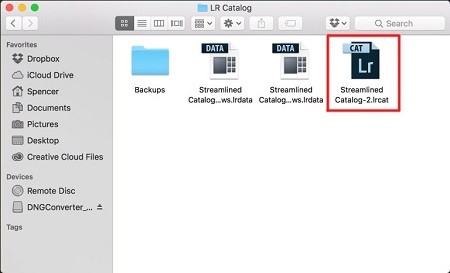
Откровенно говоря, работа с несколькими каталогами на одном компьютере, или работа с одним каталогом на нескольких компьютерах может быть достаточно сложной.
К счастью, вам, вероятно, пока ещё нет нужды работать с несколькими каталогами. Если же вы просто хотите добавить несколько фотографий в один каталог Lightroom, вы уже знаете достаточно, чтобы сделать это.
Фотографии, размещённые на вашем жёстком диске (или карте памяти), не добавляются в каталог Lightroom по умолчанию – вам нужно самостоятельно добавить их в каталог. Как?
Чтобы добавить фотографии в каталог Lightroom вам стоит начать с диалогового окна импорта.
Начало работы: Как импортировать фотографию в Lightroom?
Запустив Lightroom, в нижнем левом углу вы увидите вкладку с надписью «Import…» (Импорт).
Кликнув по нему, вы войдете в диалоговое окно импорта. Окно импорта также может открываться автоматически при запуске Lightroom или при подключении карты памяти к компьютеру – всё зависит от того, какие параметры вы выбрали в настройках вкладки Preferences в верхнем меню Lightroom.
Диалоговое окно импорта – это место, где можно выбрать фотографии для добавления в каталог Lightroom, чтобы систематизировать и редактировать их.
В конечном итоге, вы будете видеть это диалоговое окно очень часто – каждый раз, когда будете копировать отснятые фотографии на компьютер.

Давайте рассмотрим области диалогового окна импорта немного подробнее.
Левая область диалогового окна
Самая простая часть диалогового окна импорта – вкладка в его левой части. Здесь можно выбрать, какие фотографии вы хотели бы открыть в Lightroom, просто нажав на соответствующую папку (или карту памяти), в которой они расположены.
Причём в этой вкладке отображается вся файловая система вашего компьютера, а не только жёсткие диски и карты памяти. Так что, если вы захотите импортировать в Lightroom фотографии, расположенные на рабочем столе, в папке Загрузки или в любом другом месте, вы сможете сделать это без проблем.
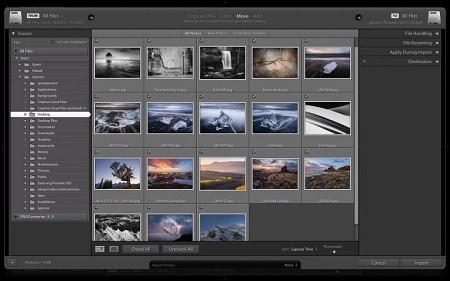
Параметры в верхней части диалогового окна
В верхней части диалогового окна доступны для выбора несколько параметров импорта в каталог Lightroom: «Copy as DNG», «Copy», «Movie» и «Add».
![]()
Add (Добавить) – отлично подходит в случае, если вы не хотите перемещать фотографию, расположенную на вашем компьютере, на новое место, а просто хотите, чтобы она открывалось в Lightroom. Это идеальный вариант импорта, если ваши фотографии уже хранятся там, где вам нужно.
Move (Переместить) – подойдёт для случаев, когда вы пытаетесь добавить несколько фотографий в каталог Lightroom, но эти фотографии хранятся не в нужном месте на вашем компьютере. То есть, если фотографии находятся, например, на Рабочем столе, а вы хотите переместить их в каталог: Фотографии>2017_год>Май, то, выбрав этот параметр, вы сможете переместить фотографии в нужное место, в то же время, добавив их в каталог Lightroom.
Copy (Копировать) – можно использовать в случае, если фотография, которую вы хотите добавить в каталог, находится не в нужном месте, но вы не хотите удалять её из текущего каталога, а хотите создать её копию в желаемом месте.
Этот вариант может показаться странным, но на самом деле он очень полезен. Например, если вы импортируете фотографии с чьей-нибудь карты памяти, вы вряд ли захотите перемещать изображения с карты на компьютер (при этом полностью удалив их с карты).
Вместо этого, вам будет гораздо удобнее создать копии необходимых изображений и поместить их в нужное место на вашем компьютере, а Lightroom добавит в каталог именно скопированный файл изображения.
Copy as DNG (копировать, как DNG (цифровой негатив) – пожалуй, наименее используемый параметр копирования. Работает так же, как параметр Copy, но при этом создаваемая копия будет иметь формат .DNG, а не JPEG, TIFF, CRW, NEF, или любой другой, который был у оригинального файла.
Из практики, наиболее удобным является параметр Copy, так как благодаря ему у вас получается 2 копии фотографий (например, на карте памяти и на жёстком диске), одна из которых может выступать в качестве резервной копии.
Параметр Add же, наоборот, имеет самый низкий потенциал для практического использования, потому что, выбрав его при импорте фотографий с карт памяти в Lightroom, как только вы извлечёте карту из компьютера, добавленные фотографии сразу же перестанут отображаться в каталоге.
Правая область диалогового окна
Если вы никогда не работали в Lightroom, то большое количество параметров и настроек, размещенных в правой области диалогового окна, могут вас смутить.
Тем не менее основная цель панели в правой области диалогового окна заключается в том, чтобы просто указать Lightroom директорию, куда вы хотели бы переместить фотографии (копировать или копировать, как DNG).
Если вы будете импортировать фотографии, которые, по мнению Lightroom, уже расположены в нужной папке, данная панель не появится.
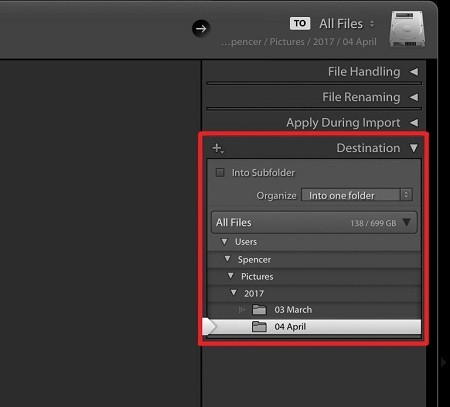
Все остальные настройки, размещённые во вкладках этой панели, могут использоваться вами по собственному усмотрению. Например, вы можете переименовать файлы, которые вы собираетесь импортировать (вкладка File Renaming).
Или же вы можете применить ко всем импортируемым изображениям заранее заданные параметры, например, степень увеличения резкости, степень снижения уровня шума, метаданные.
На первом этапе знакомства с Lightroom вам достаточно будет выбрать папку, в которую будут копироваться фотографии.
Любые настройки, размещённые в правой панели диалогового окна импорта, вы можете поменять в любое время по своему усмотрению.
Нижняя панель диалогового окна
Последний элемент диалогового окна импорта – панель в его нижней части. Основным параметром в ней является вкладка Import Preset, позволяющая сохранить все выбранные вами настройки импорта для того, чтобы использовать их в будущем.
С импортом изображений в Lightroom мы разобрались, о том, что происходит после импорта, мы поговорим в следующей статье. Следите за обновлениями!
Дорогой читатель! Добавьте этот сайт в закладки своего браузера и поделитесь с друзьями ссылкой на этот сайт! Мы стараемся показывать здесь всякие хитрости и секреты. Пригодится точно.
Источник: programmydlyacompa.ru